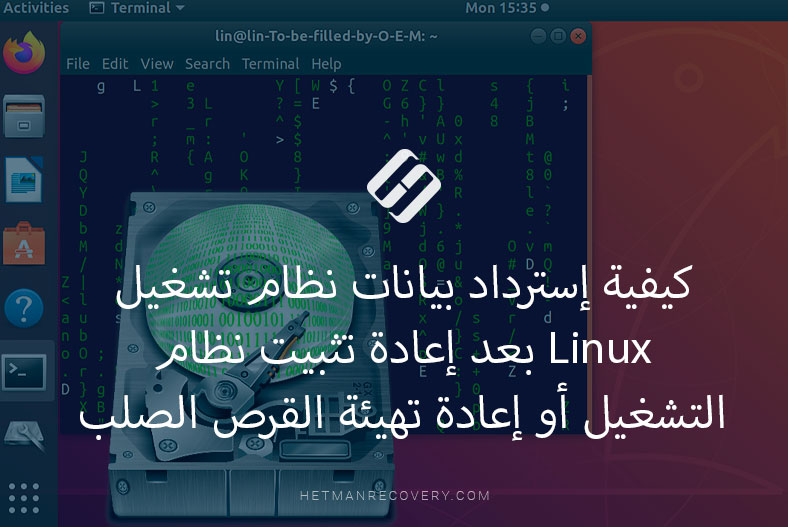أفضل 10 برامج لإسترداد البيانات لنظام Linux 2025
في هذا المقال، سنلقي نظرة على برامج إسترداد البيانات لأنظمة التشغيل Linux. سنقوم بإختبار الأدوات الأكثر شيوعًا ومحاولة تقييمها بشكل موضوعي من حيث سهولة الإستخدام وجودة إسترداد البيانات.

- الأدوات التي تعمل من خلال Terminal
- أفضل 3 برامج لإسترداد البيانات لنظام Linux بواجهة رسومية
- مميزات وعيوب برامج إسترداد البيانات من Linux
- الخلاصة
- أسئلة وأجوبة
- التعليقات
ستكون هذه المراجعة أكثر إفادة. نظرًا لوجود العديد من الأدوات لإسترداد البيانات من Linux، أود أن ألقي نظرة على كل واحدة منها.
وفي المستقبل، يمكننا التركيز بشكل تفصيلي على إختبار ومقارنة بعض الأدوات الفردية. اكتب في التعليقات ما يثير اهتمامك.
للإختبار، دعنا نحذف الملفات من القرص ونستخدم أفضل 10 ملفات لدينا كمثال على كيفية إستردادها. ستجد أفضل 3 برامج في نهاية الفيديو: إتبع الرابط الموجود في جدول المحتويات إذا كنت مهتمًا بأفضل البرامج.
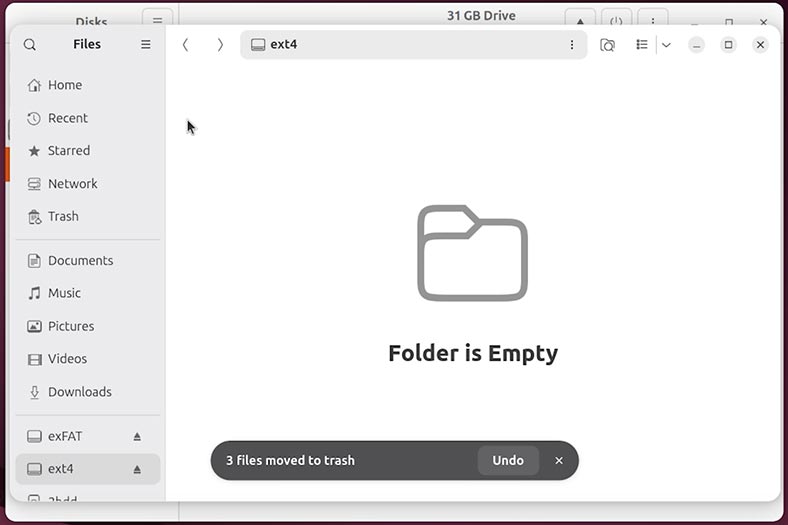

How to Recover Files After Emptying Linux Trash or Using Shift + Del
الأدوات التي تعمل من خلال Terminal
دعونا نبدأ بالأدوات التي ليست في الواقع برامج إسترداد بيانات كاملة. لا تحتوي جميعها على واجهة رسومية، وبعضها متخصص بشكل ضيق.
المركز العاشر. SafeCopy
في المركز العاشر يوجد SafeCopy.
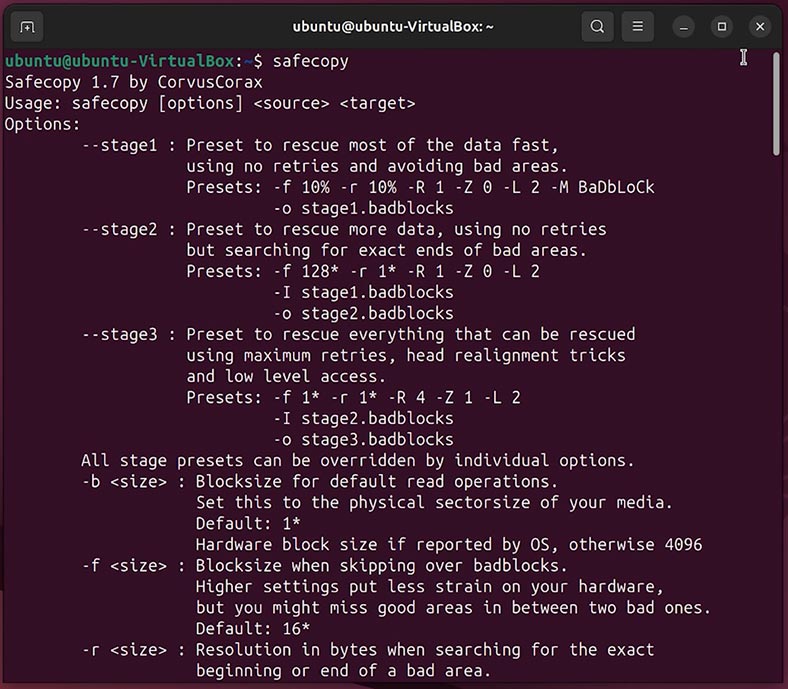
هذه ليست أداة كلاسيكية لإسترداد الملفات المحذوفة، مثل Photorec أو Testdisk، ولكنها وسيلة لنسخ كل المحتوى بأمان من جهاز تالف. إنه لا يستعيد الملفات الفردية بشكل مباشر,، ولكنه ينشئ الصورة الأكثر إكتمالاً الممكنة، والتي تتم معالجتها بعد ذلك بواسطة أدوات أخرى، مثل Hetman Partition Recovery.
من أمثلة الإستخدامات الأساسية للأداة نسخ محتويات قرص إلى صورة. للقيام بذلك، إستخدم الأمر التالي:
sudo safecopy /dev/sdс1 /home/user/disk.img

أين,
- /dev/sdс1 — جهاز المصدر (القرص الصلب أو محرك الأقراص المحمول).
- /home/user/disk.img —حيث سيتم حفظ الصورة (نتيجة النسخ).
SafeCopy مناسب للمواقف التي:
- القرص لديه قطاعات تالفة؛
- يتم قراءة الملفات مع وجود أخطاء؛
- يتوقف الجهاز أثناء النسخ العادي.
المركز التاسع. DDrescue
في المركز التاسع هو DDrescue.
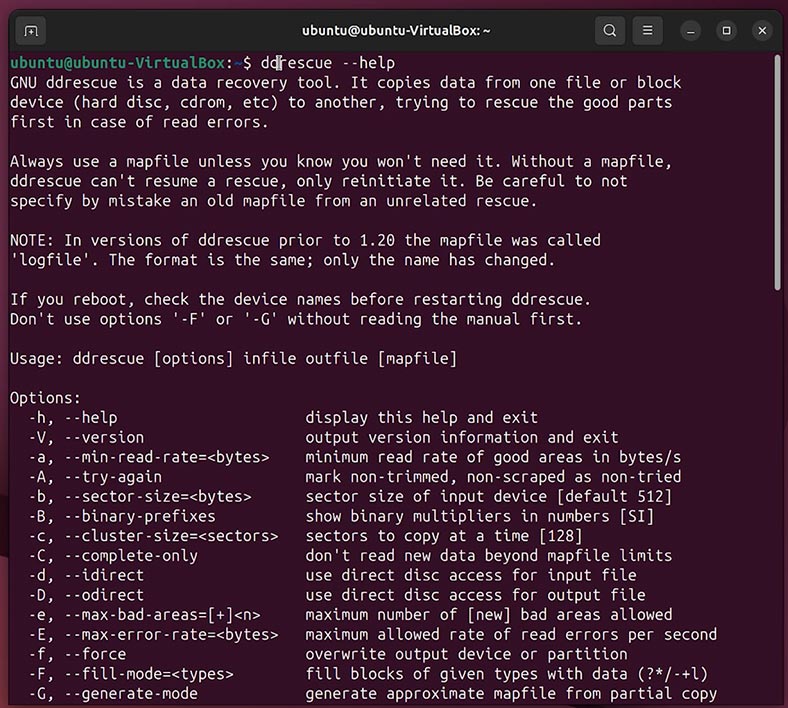
هذه أداة مساعدة لوحدة التحكم لإسترداد البيانات من الأقراص أو القطاعات التالفة، والتي تعيد قراءة المناطق المفقودة تلقائيًا، وتحفظ خريطة العملية، وتسمح لك بمواصلة النسخ من نفس المكان.
فيما يلي مثال لأمر أساسي:
sudo ddrescue /dev/sdс1 disk.img rescue.log

أين،
- /dev/sdс1 - جهاز المصدر.
- disk.img - حيث سيتم إنشاء صورة القرص.
- rescue.log - ملف سجل يخزن خريطة العملية (هذا إلزامي!).
بعد إنشاء ملف .img ، يمكنك إستخدام أدوات مساعدة أخرى لإسترداد الملفات الفردية. على سبيل المثال، Hetman Partition Recovery.
المركز الثامن. Extundelete
في المركز الثامن يوجد Extundelete.
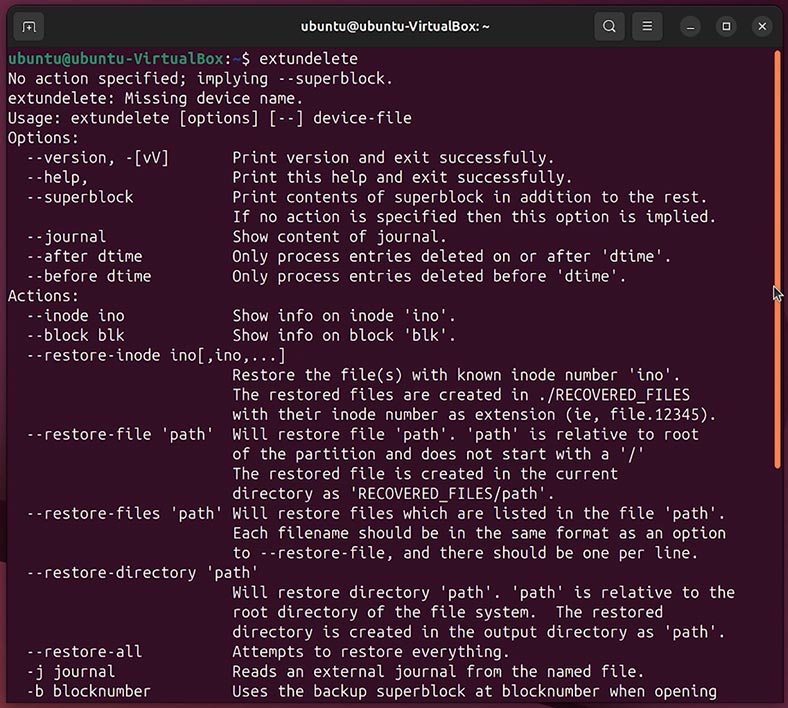
هذه أداة متخصصة لإسترداد الملفات المحذوفة من الأقسام التي تستخدم نظام الملفات ext3 أو ext4. إنه يعمل فقط مع الأقسام غير المثبتة ويسمح لك بإسترداد الملفات التي لم يتم الكتابة فوقها بعد..
لإسترداد كافة الملفات المحذوفة من محرك أقراص معين، اكتب الأمر التالي:
sudo extundelete /dev/sdс1 --restore-all

إذا كنت تريد إسترداد مجلد معين، أدخل الخيار --restore-directory والمسار إلى المجلد. إذا كنت تريد إسترداد ملف معين، أدخل الدالة --restore-file والمسار إلى الملف.
سيتم حفظ كافة الملفات المستردة في المجلد RECOVERED_FILES/ في الدليل الحالي.
المركز السابع. Foremost
في المركز السابع في قائمة أفضل Foremost.
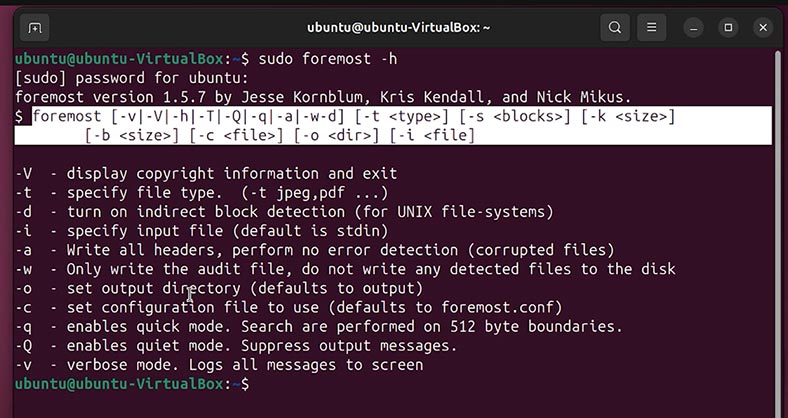
هذه أداة مساعدة مجانية لإسترداد الملفات المحذوفةإستنادًا إلى فحص محتوى القرص (file carving). لا يتطلب نظام ملفات مثبتًا ويعمل حتى مع الأقسام التالفة.
يبدو الأمر الأساسي للأداة على النحو التالي:
sudo foremost -i /dev/sdс1 -o /home/user/recovery

أين،
- -i /dev/sdс1 — يحدد القرص أو الصورة
- -o /المسار_للمجلد/ - مكان حفظ الملفات المستردة
بشكل قياسي، يقوم بإسترداد Foremost: jpg، gif، png، bmp، avi، exe، mpg، wav، riff، dll، zip، rar، pdf، doc، ole، ppt، xls، html، cpp، java، txt.
تبدو نتيجة إسترداد البيانات بهذا الشكل.
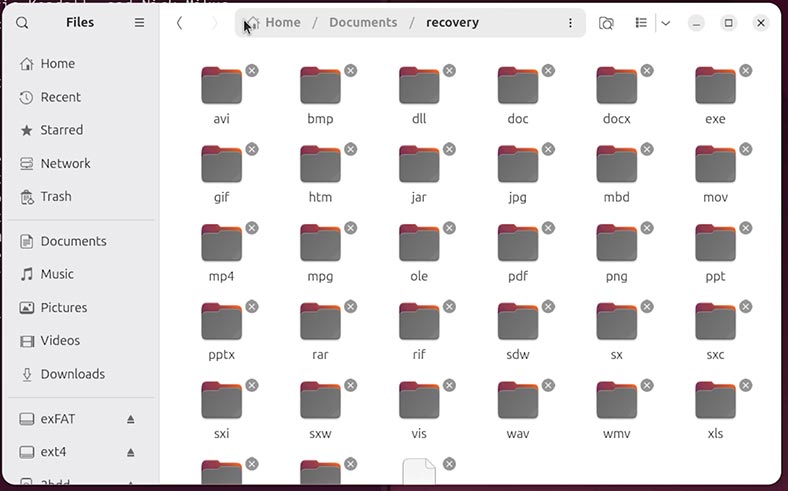
الأداة بسيطة، لكن نتيجة إسترداد البيانات منخفضة.
المركز السادس. Scalpel
في المركز السادس Scalpel.
هذه أداة مجانية وسريعة لإسترداد الملفات المحذوفة عن طريق فحص البتات "الخام" الموجودة على الجهاز أو في ملف صورة. يعمل بنفس مبدأ Foremost.
قبل تشغيل الأداة، يجب عليك تحديد أنواع الملفات التي تريد إستردادها. للقيام بذلك، إفتح ملف التكوين الموجود في المسار التالي:
/etc/scalpel/scalpel.conf
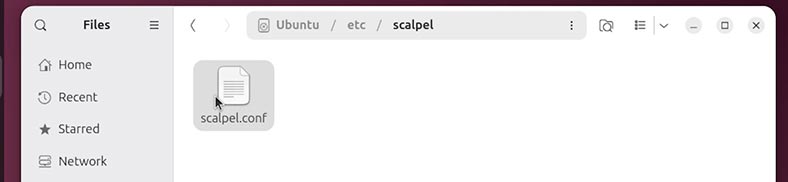
إبحث عن الأسطر التي تحتوي على أنواع الملفات المطلوبة (يتم التعليق عليها بإستخدام الرمز #)، ثم قم بإلغاء التعليق عليها. ثم قم بحفظ ملف التكوين.
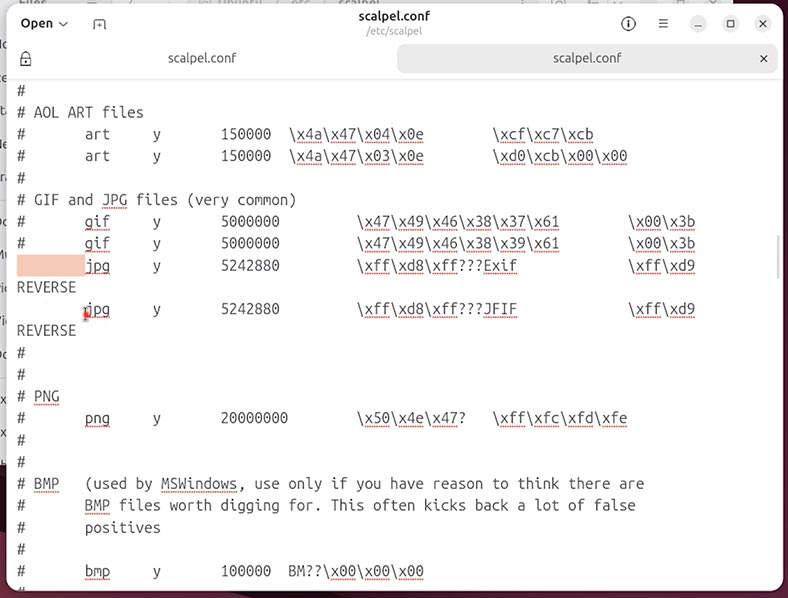
لبدء عملية الإسترداد، أدخل الأمر التالي:
sudo scalpel -c /etc/scalpel/scalpel.conf -o /المسار/إلى/النتائج /dev/sdb

Де,
- -c — المسار إلى ملف التكوين
- -o - مكان حفظ الملفات التي تم العثور عليها
- /dev/sdb — الجهاز أو الصورة أو الملف
بمجرد إكتمال العملية، سيقوم Scalpel سيقوم بإنشاء بنية دليل محددة مع دلائل نوع الملف (على سبيل المثال jpg/، pdf/، doc/)، حيث سيتم تخزين جميع البيانات التي تم العثور عليها.
المركز الخامس. PhotoRec
في المركزين الخامس والرابع، وضعت أدوات Linux الكلاسيكية لإسترداد الملفات المحذوفة - photorec و testdisk.
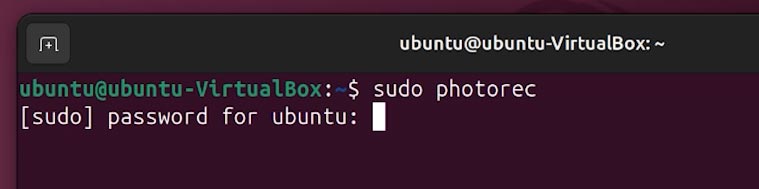
PhotoRec هي أداة مساعدة مجانية مفتوحة المصدر لإسترداد الملفات المحذوفة من: الأقراص الصلبة، ومحركات أقراص USB المحمولة، وبطاقات الذاكرة، وصور الأقراص. على الرغم من كونه جهاز طرفي، إلا أنه يحتوي على قائمة تصفح.
يتم شحن PhotoRec وتثبيته في نفس الحزمة مع TestDisk.
واجهة الأداة تعتمد على النص، ولكنها مريحة.
-
حدد الجهازالذي تريد إسترداد البيانات منه.
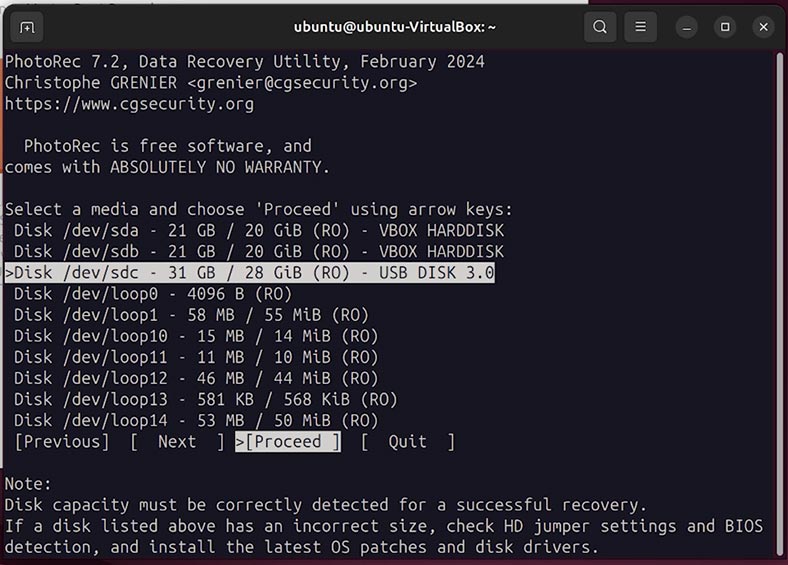
-
حدد القسم أو القرص بأكمله.
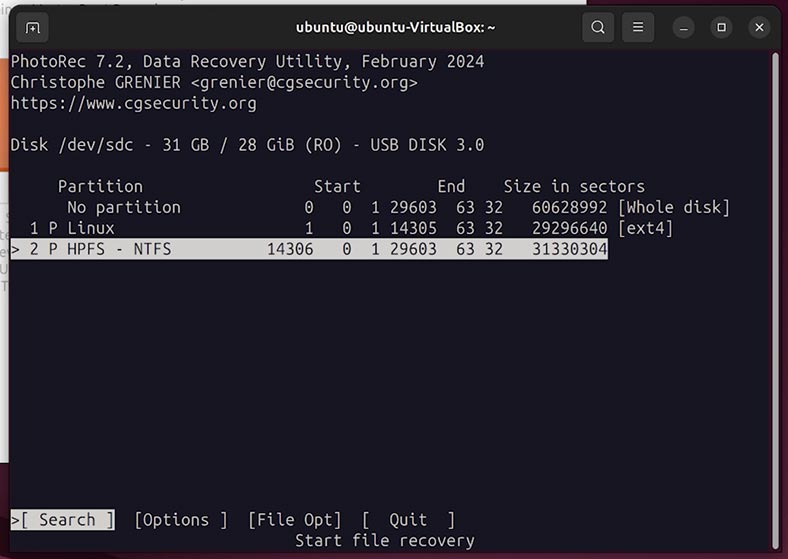
-
ونظام الملفات.
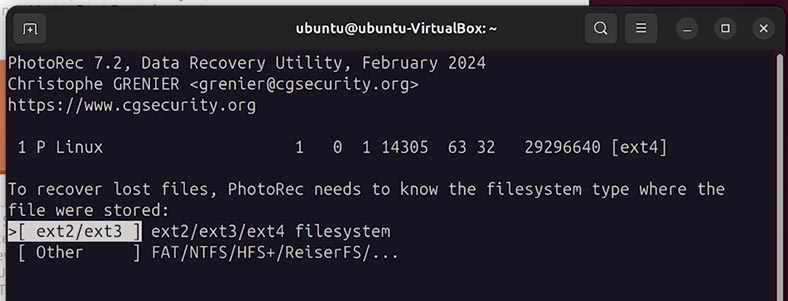
-
بعد ذلك، حدد: [Free] إذا كنت تريد فحص المساحة غير المخصصة من القرص فقط، أو [Whole] لفحص القسم بأكمله.
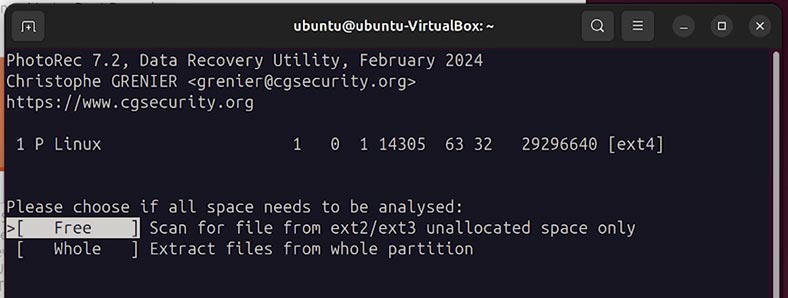
-
حدد موقعًا لحفظ الملفات المستردة.
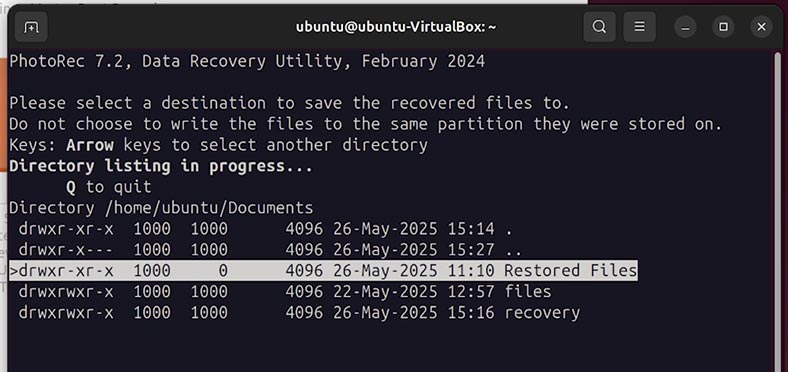
-
إضغط على С وستبدأ عملية فحص القرص و إسترداد البيانات.
سيُنشئ برنامج PhotoRec مجلدين recup_dir.1، recup_dir.2لتخزين الملفات المستردة. ستكون أسماء الملفات مثل f12345678.jpg، f98765432.pdf، ، دون إستعادة الإسم الأصلي.
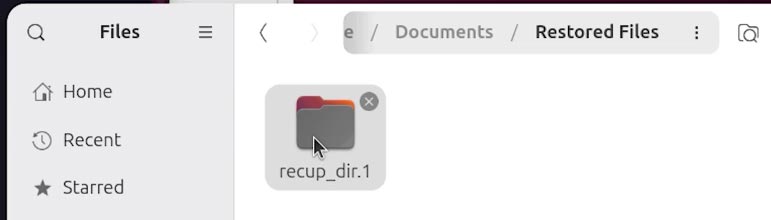
لن يتم الحفاظ على بنية المجلد وأسماء الملفات. ولكن نتيجة الإسترداد ستكون أفضل من جميع الأدوات المذكورة سابقًا.
المركز الرابع. TestDisk
TestDisk هي أداة مساعدة مجانية مفتوحة المصدر لـ: إسترداد الأقسام المحذوفة إسترداد الملفات المحذوفة , تصحيح جدول التقسيم، إسترداد قطاع التمهيد.
واجهته وميزاته مشابهة لبرنامج PhotoRec، مع بعض الإستثناءات.
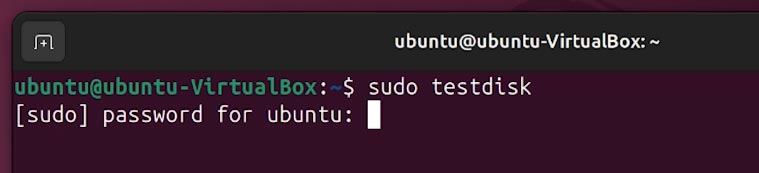
لإسترداد البيانات:
-
حدد القرص من القائمة وانقر فوق Proceed.
-
عادةً ما يكتشف TestDisk نوع القرص تلقائيًا. في حالتي، هو قرص Intel (MBR).
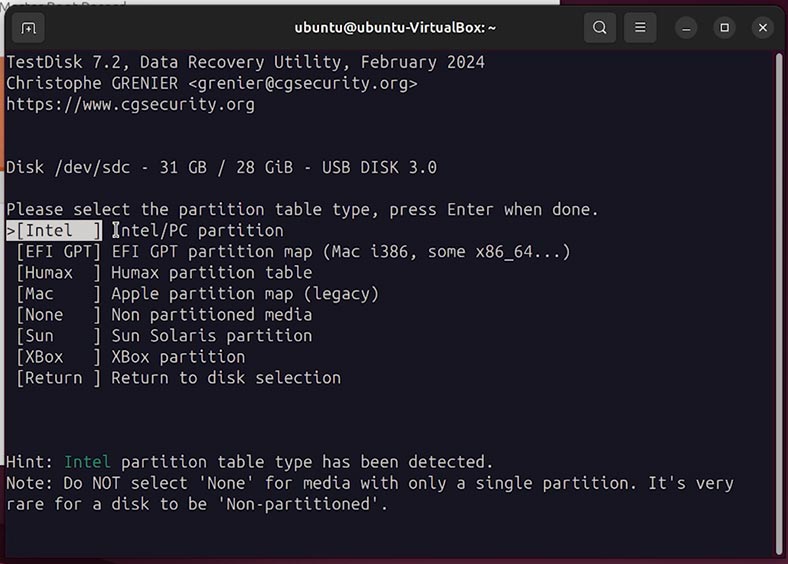
-
إختر ما تحتاج إلى فعله بالضبط.
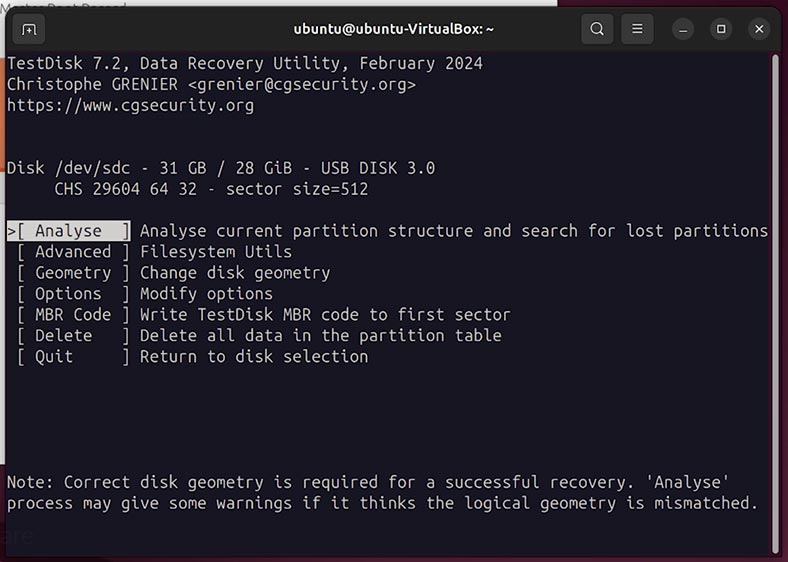
-
حدد القسم الذي تم حذف الملفات منه ثم قم بفحصه.
-
بعد النسخ، سيتم حفظ الملفات في الدليل المحدد.
أفضل 3 برامج لإسترداد البيانات لنظام Linux بواجهة رسومية
في TOP-3، أضفت برامج، والتي، في رأيي، هي بالفعل أدوات مساعدة كاملة لإسترداد البيانات من Linux. إنهم يمتلكون واجهة رسومية، وقائمة ميزاتهم وجودة إسترداد البيانات الخاصة بهم قريبة إلى الأفضل على الإطلاق.
المركز الثالث. R-Linux
وفي المركز الثالث وضعت R-Linux.
R-Linux هو برنامج رسومي لنظام Linux من R-Tools Technology، والذي يسمح لك بـ: إسترداد الملفات المحذوفة، إسترداد البيانات من الأقسام التالفة أو المنسقة، العمل مع ext2/ext3/ext4.، UFS، XFS، NTFS، FAT.
يرجى الملاحظة: R-Linux لا يدعم أنظمة الملفات Btrfs و ZFS.
يتمتع بواجهة رسومية بسيطة ويعمل مع الأقراص المادية والأقسام والصور.
لإسترداد الملفات المحذوفة، قم بتشغيل البرنامج و:
في النافذة الرئيسية، حدد القرص أو القسم الذي تريد إسترداد البيانات منه.
-
انقر فوق فحص وسيقوم البرنامج بفحص بنية القرص.
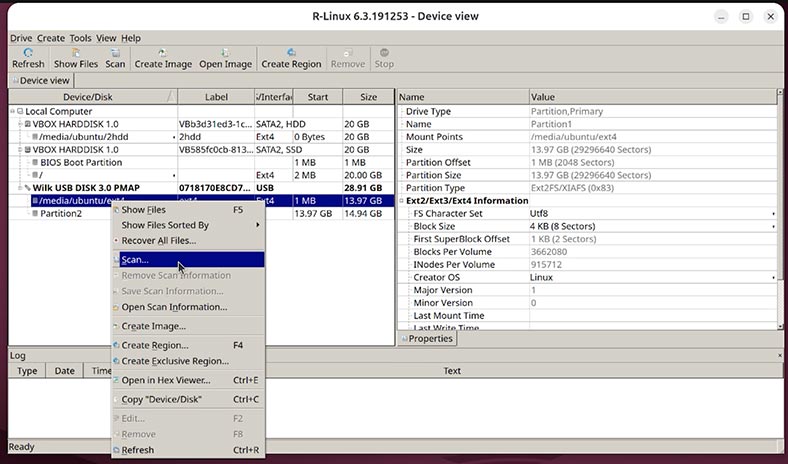
-
بعد إكتمال الفحص، انقر فوق إظهار الملفات.
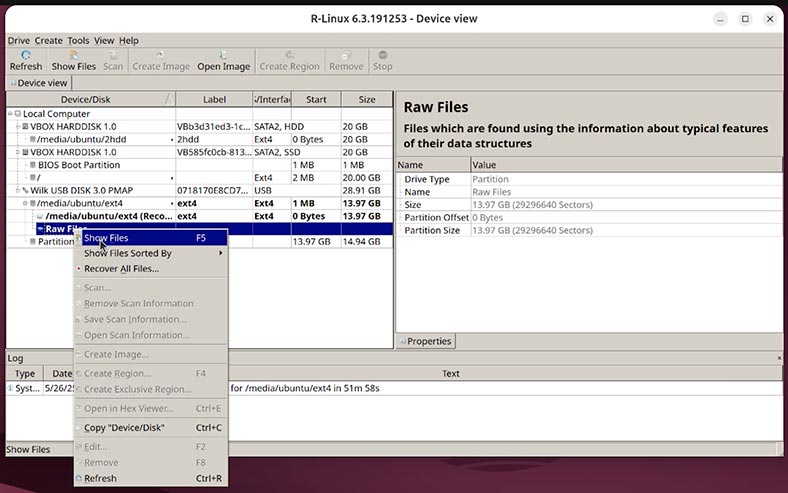
-
إبحث عن الملفات أو المجلدات التي تريدها.
-
قم بتحديدها ثم انقر فوق Recover.
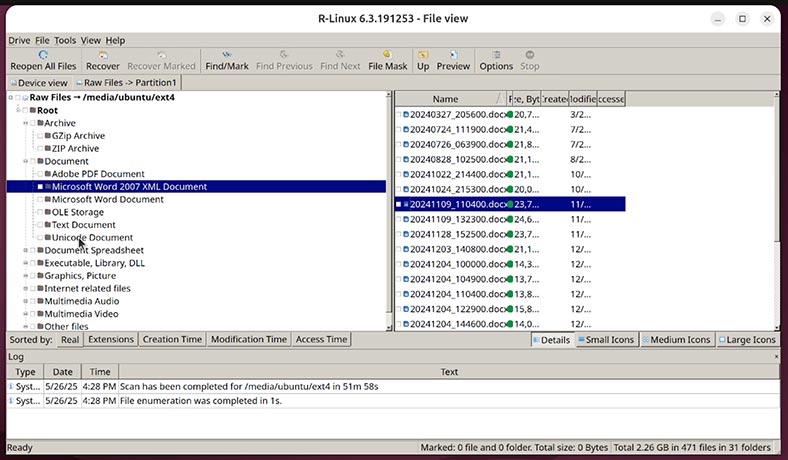
يستعيد البرنامج البيانات المحذوفة بشكل جيد، لكنه يعاني من قيود في نظام الملفات وواجهة غير بديهية ومعقدة. ولكن على أية حال، فهو أفضل من إدخال الأوامر في المحطة الطرفية.
المركز الثاني. UFS Explorer
وفي المركز الثاني حصلت على UFS Explorer.
يعد UFS Explorer برنامجًا أكثر احترافية لإسترداد الملفات والأقسام المحذوفة وأنظمة الملفات التالفة ومصفوفات RAID والأقراص الإفتراضية والصور.
يعمل مع العديد من أنظمة الملفات: ext2/3/4، XFS، ReiserFS، Btrfs، ZFS، NTFS، FAT، exFAT، HFS+. يدعم العمل على أنظمة Linux, Windows, macOS.
لإسترداد البيانات المحذوفة:
-
في النافذة الرئيسية ، حدد القرص أو القسم أو الصورة التي تريد إسترداد البيانات منها.
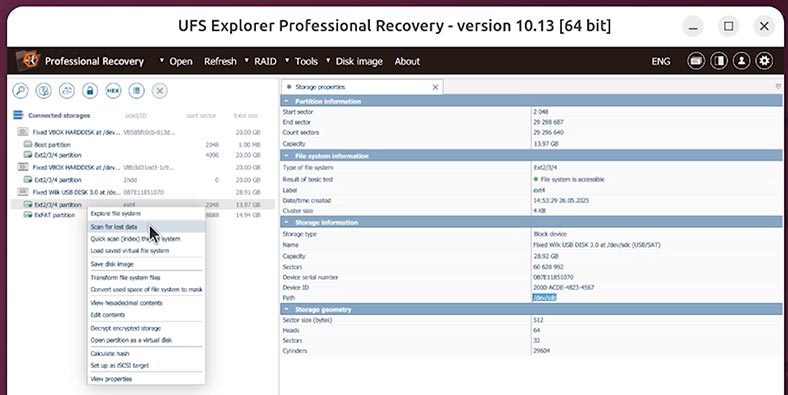
-
سيقوم البرنامج بفحص بنية نظام الملفات.
يستغرق فحص القرص وقتًا طويلاً، حيث لا يوجد خيار لإجراء فحص سريع منفصل.
-
في نافذة متصفح نظام الملفات، إبحث عن المجلدات والملفات التي تم حذفها.
-
غالبًا ما يتم وضع علامة على الملفات المحذوفة بعلامة حمراء أو وضعها في قسم Deleted files.
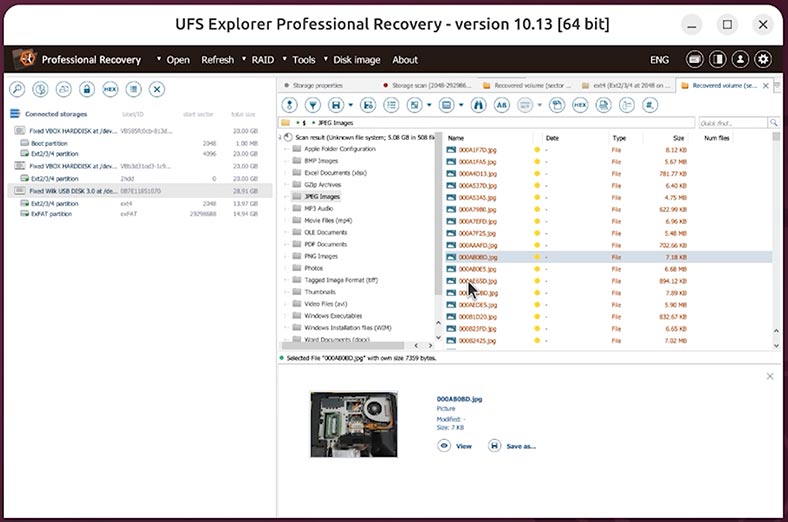
-
حدد العناصر المطلوبة ثم انقر فوق Save (Recover).
-
حدد موقع تخزين البيانات المستردة.
واجهة البرنامج سهلة الإستخدام، لكنها قد تكون صعبة للمبتدئين. وظائفه واسعة جدًا.
المركز الأول. Hetman Partition Recovery
في المركز الأول قمت بوضع Hetman Partition Recovery.
يعد هذا برنامجًا قويًا لإسترداد البيانات لنظامي التشغيل Linux و Windows و MacOS. يستعيد برنامج Hetman Partition Recovery الملفات والمجلدات المحذوفة، بالإضافة إلى الأقسام المفقودة أو التالفة أو المنسقة.
تدعم هذه الأداة الإحترافية مسح محركات الأقراص الصلبة ومحركات أقراص USB وبطاقات الذاكرة، بالإضافة إلى صور الأقراص وأقراص الأجهزة الإفتراضية.
لإسترداد البيانات المحذوفة:
-
قم بتثبيت وتشغيل Hetman Partition Recovery. سيكون رابط صفحة البرنامج في الوصف.
تستعيد هذه الأداة الملفات من أي جهاز، بغض النظر عن سبب فقدان البيانات. -
في النافذة الموجودة على اليسار، سيعرض البرنامج قائمة بجميع الأقراص المحلية الموجودة، بالإضافة إلى الأقراص المادية المتصلة بالكمبيوتر.
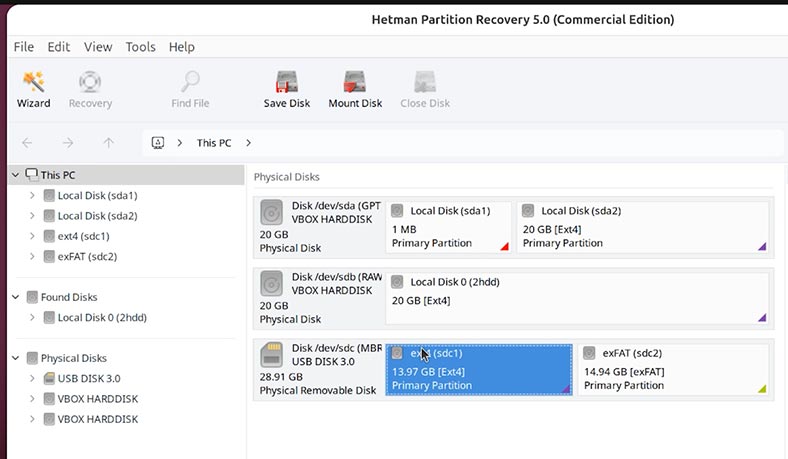
-
في أداة الأقراص ، أرى أن القرص المطلوب يسمى sdс1. إنه الحجم التالي.
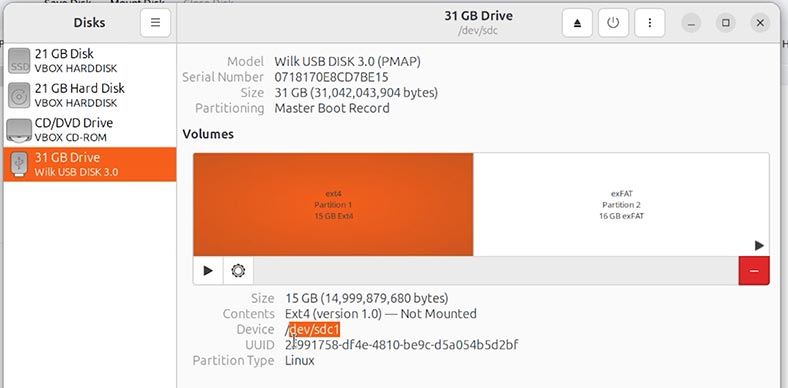
-
أرى هذا القرص في البرنامج. لذا، سأستعيد ملفاتي المفقودة منه.
-
للقيام بذلك، انقر بزر الماوس الأيمن فوقه ثم حدد إفتح.
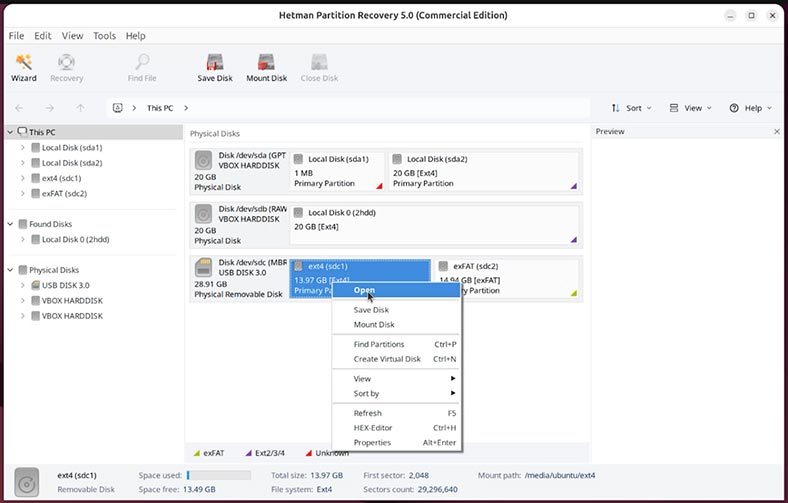
-
دعنا نحاول إجراء الفحص السريع أولاً.
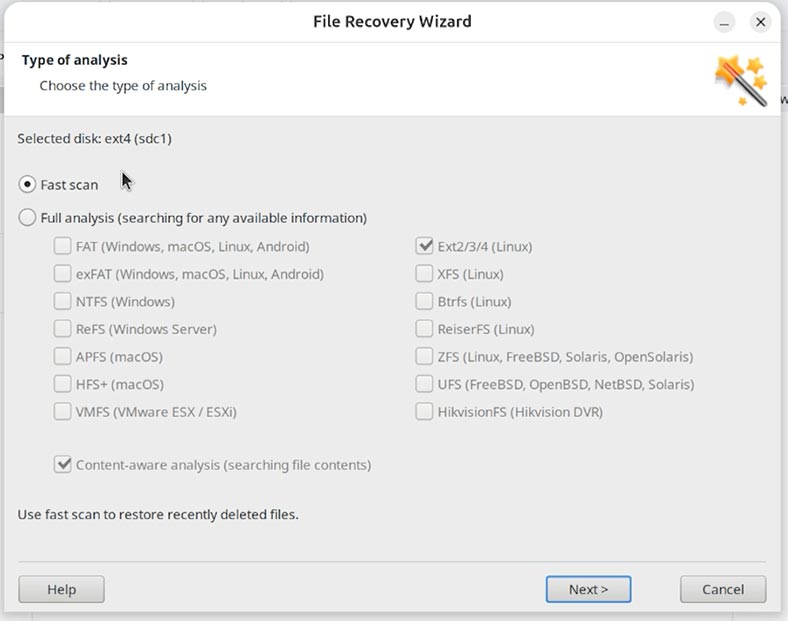
-
كما ترى، تعامل البرنامج مع المهمة بسرعة، وإكتشف نظام الملفات تلقائيًا، وقام بفحص القرص المحدد، وعثر على البيانات المحذوفة.
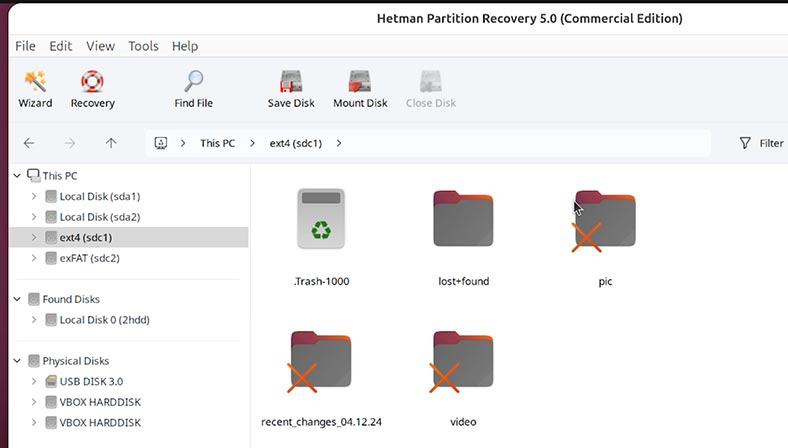
لاحظ أنه حتى نظام الملفات والمجلدات محفوظ.
-
كما نرى، جميع المجلدات والملفات المفقودة موجودة هنا. يمكنك عرض محتوياتها في نافذة المعاينة. للقيام بذلك، فقط انقر فوق الملف المطلوب.

-
لسبب ما، لا يتم عرض ملفات الفيديو في نافذة المعاينة. دعونا نحاول إستردادها للتأكد من أن البرنامج قادر على إسترداد بشكل مناسب.
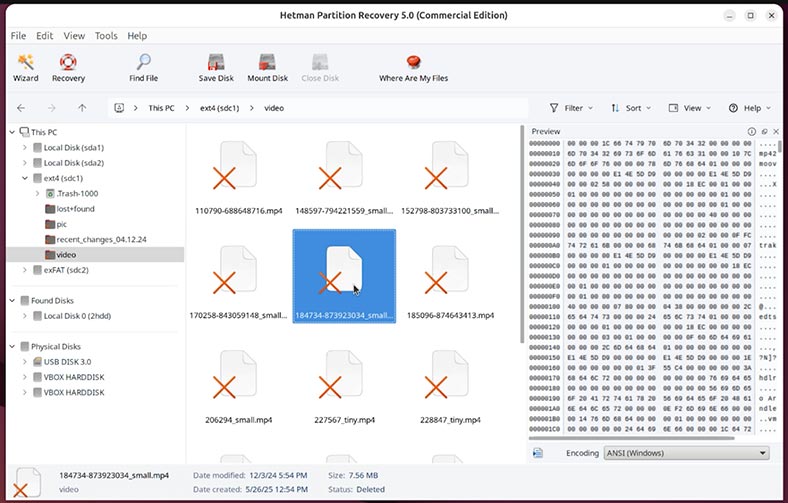
-
لإسترداد الملفات أو المجلدات التي تريدها، حددها وانقر فوق الزر إسترداد.
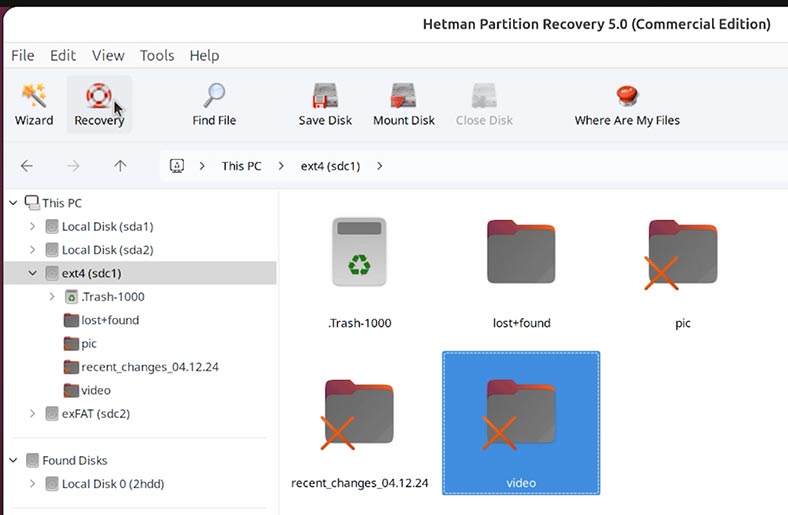
-
حدد الوسائط والمجلد الذي تريد إسترداده.
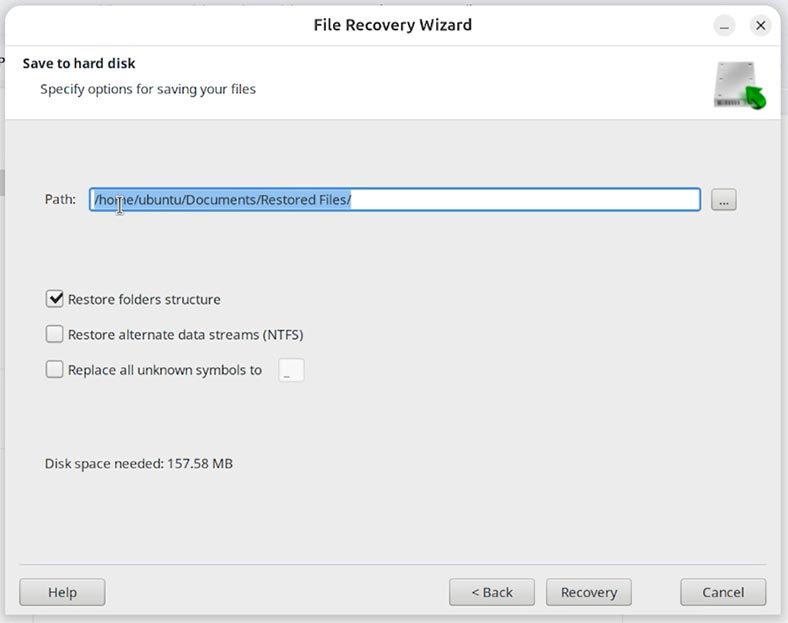
-
إنتهى. تمت إسترداد الملفات.
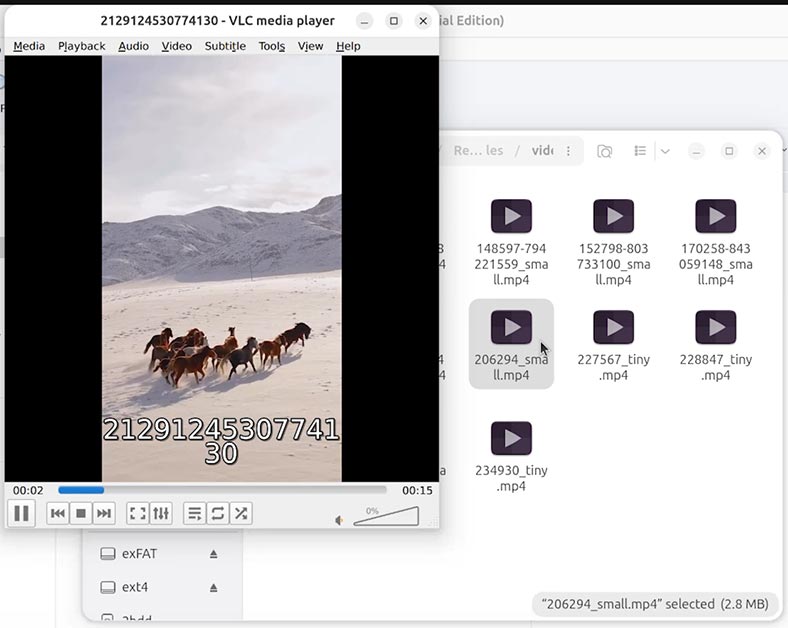
كما ترى، ملفات الفيديو لدينا مُستعادة. وهي قابلة للتشغيل وغير تالفة.
إذا لم تتمكن لأي سبب من إسترداد ملفاتك بإستخدام الفحص السريع، فيمكنك إستردادها بإستخدام الفحص الكامل.
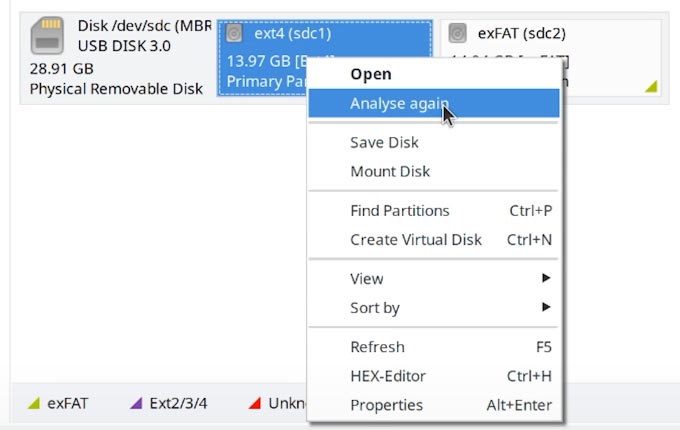
للقيام بذلك:
-
حدد فحص القرص الكامل وحدد أنظمة الملفات للأقسام التي تحتاج إلى إسترداد البيانات منها. كما ترى، فإن قائمة أنظمة الملفات التي يدعمها البرنامج واسعة جدًا.
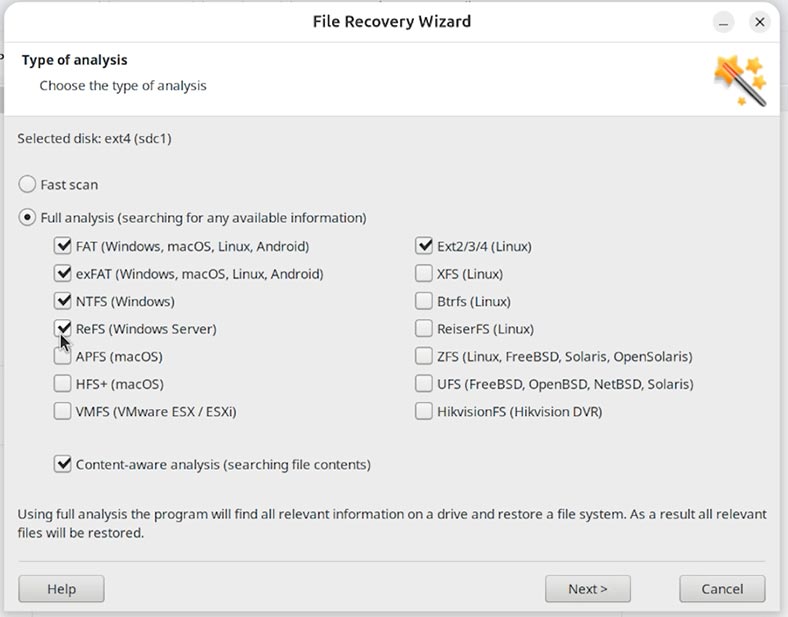
مميزات وعيوب برامج إسترداد البيانات من Linux
| المركز | البرنامج | الايجابيات | السلبيات |
|---|---|---|---|
| 10 | SafeCopy | سهل الإستخدام، يقوم بإسترداد القطاعات التالفة | وظائف محدودة، لا يوجد واجهة مستخدم رسومية |
| 9 | DDrescue | كفاءة عالية في النسخ من الوسائط المعطلة | يتطلب معرفة بمحطة الأوامر، ولا يتطلب واجهة مرئية |
| 8 | Extundelete | متخصص في ext3/ext4، سهل التشغيل | يعمل فقط مع أنظمة الملفات الخارجية |
| 7 | Foremost | يستعيد الصور والفيديوهات والمستندات بالتوقيعات | لا يوجد واجهة مستخدم رسومية، ولا يحفظ أسماء الملفات دائمًا |
| 6 | Scalpel | إعدادات مرنة لتنسيقات البحث عن الملفات | برنامج قديم، لا يتم تحديثه بشكل مستمر |
| 5 | PhotoRec | إسترداد قوي للبيانات حتى من الوسائط التالفة | عدم وجود واجهة رسومية، وصعوبة التنقل |
| 4 | TestDisk | إسترداد القسم، MBR، دعم العديد من أنظمة التشغيل | واجهة معقدة للمبتدئين |
| 3 | R-Linux | واجهة إستخدام سهلة، ودعم ext2/ext3/ext4 | قد لا يتعرف على بعض أنظمة الملفات الجديدة |
| 2 | UFS Explorer | حل إحترافي قوي مع دعم RAID وLVM | ترخيص مدفوع، إعدادات معقدة |
| 1 | Hetman Partition Recovery | فحص سريع، واجهة سهلة الإستخدام، دعم للعديد من تنسيقات وأنظمة الملفات، إسترداد البيانات من الأجهزة الإفتراضية. متوفر إصدارات لأنظمة Linux وWindows وMacOS. | لا تتوفر القدرة على معاينة ملفات ذات تنسيق الفيديو. |
الخلاصة
كما ترى، تبين أن برنامج Hetman Partition Recovery هو، من ناحية، أبسط برنامج للمستخدم، ومن ناحية أخرى، البرنامج الذي يتمتع بأوسع الوظائف وأعلى جودة لإسترداد البيانات.
ولكن دعني أكرر مرة أخرى أن هذا الفيديو هو عبارة عن نظرة عامة أكثر، ويهدف إلى تعريفك بأدوات إسترداد البيانات المتوفرة في Linux. والإختيار يقع دائمًا على عاتقك - إختر الأداة أو البرنامج الذي يبدو أفضل لك.